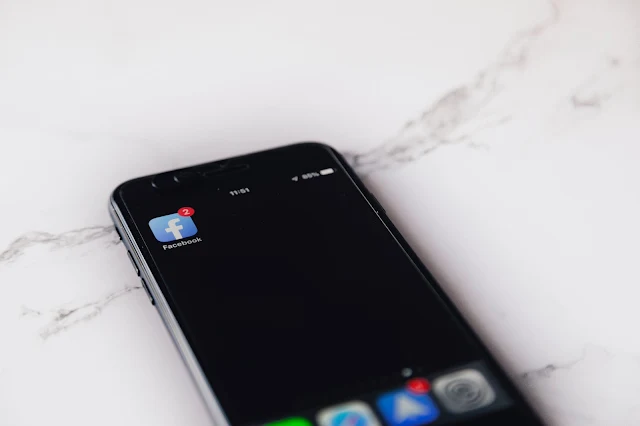 |
| Photo: Dok/Pexels |
Selalu menjadi hal yang sangat menyenangkan untuk dilakukan di saat Anda mengumpulkan semua masalah digital Anda (digital clutter) dan melakukan perubahan untuk menampilkan profil terbaik di Facebook. Jika Anda menghabiskan beberapa menit untuk melakukan beberapa pengaturan ini, Anda akan merasakan pengalaman yang menyenangkan di Facebook untuk beberapa tahun mendatang.
Berikut ini adalah beberapa tipsnya:
1. Lakukan pemeriksaan privasi (Privacy Checkup)
Apa itu Privacy Checkup? Privacy Checkup memiliki tiga tahapan yang harus Anda lalui untuk mengatur apa yang akan anda share, dan membantu memastikan bahwa hanya orang-orang tertentu yang yang anda inginkan yang melihat poostingan anda. Anda dapat mereview kepada siapa postingan Anda akan ditunjukkan, aplikasi apa yang akan Anda gunakan dan privasi dari setiap informasi yang ada pada profil Anda.
Berikut adalah cara melakukannya:
Privacy Checkup selalu tersedia di shortcut Privasi yang ada di desktop (klik simbol gembok yang ada di bagian kanan atas layar desktop Anda). Privacy Checkup juga akan diluncurkan di mobile secara global dan akan tersedia untuk setiap orang dalam beberapa minggu mendatang.
2. Lakukan pemeriksaan Keamanan (Security Checkup)
Apa itu Security Checkup? Anda dapat lebih memantau dan mengontrol akun Facebook Anda dengan mengaktifkan beberapa pilihan fitur keamanan. Belajar dari kesuksesan Privacy Checkup, fitur yang serupa dengan Security Checkup untuk membantu pengguna dalam mengakses beberapa fitur keamanan yang tersedia di akun mereka secara cepat dan mudah. (Cara pengaturan ini dapat diakses kapan saja pada pengaturan keamanan).
Berikut ini adalah beberapa tipsnya:
1. Lakukan pemeriksaan privasi (Privacy Checkup)
Apa itu Privacy Checkup? Privacy Checkup memiliki tiga tahapan yang harus Anda lalui untuk mengatur apa yang akan anda share, dan membantu memastikan bahwa hanya orang-orang tertentu yang yang anda inginkan yang melihat poostingan anda. Anda dapat mereview kepada siapa postingan Anda akan ditunjukkan, aplikasi apa yang akan Anda gunakan dan privasi dari setiap informasi yang ada pada profil Anda.
Berikut adalah cara melakukannya:
Privacy Checkup selalu tersedia di shortcut Privasi yang ada di desktop (klik simbol gembok yang ada di bagian kanan atas layar desktop Anda). Privacy Checkup juga akan diluncurkan di mobile secara global dan akan tersedia untuk setiap orang dalam beberapa minggu mendatang.
2. Lakukan pemeriksaan Keamanan (Security Checkup)
Apa itu Security Checkup? Anda dapat lebih memantau dan mengontrol akun Facebook Anda dengan mengaktifkan beberapa pilihan fitur keamanan. Belajar dari kesuksesan Privacy Checkup, fitur yang serupa dengan Security Checkup untuk membantu pengguna dalam mengakses beberapa fitur keamanan yang tersedia di akun mereka secara cepat dan mudah. (Cara pengaturan ini dapat diakses kapan saja pada pengaturan keamanan).
Dengan menggunakan Security Checkup, Anda dapat melakukan tindakan yang membantu menjaga keamanan akun Anda, seperti: Log Out dari perangkat yang sudah tidak terpakai: Anda dapat dengan mudah log out dari perangkat yang sudah tidak Anda gunakan untuk beberapa saat, jadi Anda hanya akan log in Facebook di perangkat dan browser yang biasa Anda gunakan.
Peringatan Login: Jika Anda mengaktifkan fitur ini, Facebook akan mengirimkan Anda sebuah notifikasi atau email peringatan apabila ada seseorang yang berusaha login ke akun Anda dari perangkat atau browser yang tidak dikenal.Gunakan password yang cukup sulit dan unik: kekuatan dari password Anda lebih penting daripada seberapa sering Anda menggantinya. Jangan gunakan password Facebook pada media sosial lainnya dan jangan pernah berbagi password Anda dengan siapapun.
Bagaimana cara melakukannya?
Security Checkup telah tersedia secara global di desktop dan Android. Di desktop, Anda dapat segera menuju Facebook.com/security checkup dan ikuti tiga tahapannya. Di Android, Anda dapat menemukan Security Checkup di bagian Pusat Bantuan Facebook pada aplikasi Facebook Anda.
3. Lakukan kontrol terhadap informasi yang ingin Anda share
Fitur apa ini?
Apakah Anda pernah menggunakan akun Facebook untuk login ke sebuah aplikasi baru? Kebanyakan dari Anda pasti pernah melakukan hal ini – lebih dari 80% dari 100 aplikasi terpopuler memiliki pilihan untuk login dengan Facebook, termasuk Nike+ Running, Goodreads, tinder dan masih banyak lagi. Pilihan ini membuat Anda dapat login ke sebuah aplikasi hanya dengan beberapa sentuhan – tanpa perlu membuat username dan password baru lagi. Jadi apa yang perlu Anda ketahui saat Anda login? Saat ini ada cara mudah dan cepat untuk mengontrol informasi apa saja yang dapat dibagikan kepada sebuah aplikasi (seperti hal mengenai kesukaan Anda, foto, tanggal ulang tahun, kota kelahiran, dan lain-lain)
Bagaimana cara melakukannya?
Ketika Anda login ke sebuah aplikasi dengan menggunakan Facebook Login, Anda dapat mengklik “Edit Info yang Ingin Anda Bagikan”. Pilihan ini akan memberikan Anda sebuah daftar dari semua informasi personal yang diminta oleh aplikasi tersebut. Anda dapat memberikan check atau uncheck pada daftar informasi yang ingin Anda berikan kepada aplikasi tersebut. Selain itu, Anda tidak perlu takut apabila aplikasi tersebut akan menampilkan sebuah postingan pada timeline Anda tanpa seizin Anda, dengan Facebook Login, Anda dapat memilih agar aplikasi tersebut hanya dapat menampilkan postingan dengan seizin Anda.
4. Mengatur tampilan News Feed Anda
Fitur apakah ini?
Hanya Anda orang satu-satunya yang paling memahami hal yang paling berarti untuk Anda, sehingga Facebook memberikan Anda fitur untuk mengontrol apa saja yang dapat Anda lihat. Gunakan kesempatan ini untuk membersihkan tampilan News Feed Anda dan pastikan Anda hanya akan melihat postingan sesuai dengan keinginan Anda saat Anda mengunjungi Facebook.
Bagaimana cara melakukannya?
Anda dapat menemukan cara terbaik untuk mengontrol News Feed melalui preferensi News Feed. Anda hanya perlu memilih “Tampilkan lebih banyak” pada bagian pojok kanan bawah pada aplikasi mobile Anda. Di sini Anda dapat memilih siapa saja teman dan Pages yang akan Anda lihat di bagian teratas News Feed Anda, sehingga Anda dapat memprioritaskan postingan dan memastikan Anda tidak melewatkan postingan dari Pages dan sejumlah teman terdekat Anda. Pada bagian preferensi News Feed, pilih pada bagian foto profil teman Anda untuk melihat postingan mereka di bagian atas.
Kemudian di bagian atas News Feed Anda akan melihat berbagai postingan baru yang mereka share sejak terakhir kali Anda mengunjungi Facebook. Dengan simbol bintang di bagian kanan atas pada postingan mereka, sehingga Anda mengetahui mengapa postingan mereka muncul di bagian teratas. Lalu Anda dapat menelusuri postingan lainnya di News Feed secara normal.
Melalui preferensi News Feed, Anda juga dapat memilih untuk berhenti mengikuti (unfollow) teman Anda atau Pages sehingga mereka tidak muncul lagi di News Feed Anda. Unfollowing ini sifatnya rahasia sehingga mereka tidak mengetahui bahwa Anda telah memilih untuk unfollow mereka dan Anda masih menjadi teman mereka di Facebook. Dari preferensi News Feed, pilih “Unfollow teman untuk menyembunyikan postingan mereka” dan pilih foto profil teman Anda untuk memilih unfollow mereka.
Anda juga dapat menentukan iklan apa yang ingin Anda lihat di Facebook dengan menggunakan Preferensi Iklan. Klik simbol X atau tanda panah yang ada di bagian pojok kanan atas pada setiap iklan di Facebook dan pilih “Mengapa saya melihat iklan ini?” Anda akan melihat sebuah penjelasan mengapa Anda melihat iklan tersebut, dan Anda dapat menambahkan atau menghapus diri Anda dari bagian pengguna Facebook yang melihat iklan tersebut. Klik pada Kelola
Preferensi Iklan Anda untuk melihat kategori audiens apa saja yang anda termasuk didalamnya dan yang mempengaruhi Anda untuk melihat sebuah iklan di Facebook. Dengan mengubah preferensi iklan Anda dapat mempengaruhi iklan apa yang akan dilihat, namun tidak mengubah jumlah total iklan tersebut.
5. Perbaharui profil Anda
Apakah ini? Anda dapat menampilkan tampilan foto terbaik dengan dalam waktu 5 hingga 10 menit dan memperbaharui profil Anda.
Bagaimana cara melakukannya? Pastikan bahwa informasi profil Anda selalu baru dan akurat. Pilih bagian item spesifik pada profil Anda untuk menambah, mengedit atau menghapus informasi. Bagian “Tentang Anda” adalah tempat yang paling tepat untuk memperbaharui informasi mengenai diri Anda.
Perbarui profil foto dan cover foto Anda dengan sesuatu yang baru. Coba salah satu fitur terbaru facebook yang memberikan sebuah dimensi berbeda untuk profil Anda:
Video Profil: Anda dapat membuat sebuah film pendek, berupa clip video (dengan durasi hingga 7 detik) yang akan diputar saat siapapun mengunjungi profil Anda. Video profil akan muncul di bagian atas profil Anda sama seperti foto profil Anda.
Cara untuk menambahkan video profil:
Peringatan Login: Jika Anda mengaktifkan fitur ini, Facebook akan mengirimkan Anda sebuah notifikasi atau email peringatan apabila ada seseorang yang berusaha login ke akun Anda dari perangkat atau browser yang tidak dikenal.Gunakan password yang cukup sulit dan unik: kekuatan dari password Anda lebih penting daripada seberapa sering Anda menggantinya. Jangan gunakan password Facebook pada media sosial lainnya dan jangan pernah berbagi password Anda dengan siapapun.
Bagaimana cara melakukannya?
Security Checkup telah tersedia secara global di desktop dan Android. Di desktop, Anda dapat segera menuju Facebook.com/security checkup dan ikuti tiga tahapannya. Di Android, Anda dapat menemukan Security Checkup di bagian Pusat Bantuan Facebook pada aplikasi Facebook Anda.
3. Lakukan kontrol terhadap informasi yang ingin Anda share
Fitur apa ini?
Apakah Anda pernah menggunakan akun Facebook untuk login ke sebuah aplikasi baru? Kebanyakan dari Anda pasti pernah melakukan hal ini – lebih dari 80% dari 100 aplikasi terpopuler memiliki pilihan untuk login dengan Facebook, termasuk Nike+ Running, Goodreads, tinder dan masih banyak lagi. Pilihan ini membuat Anda dapat login ke sebuah aplikasi hanya dengan beberapa sentuhan – tanpa perlu membuat username dan password baru lagi. Jadi apa yang perlu Anda ketahui saat Anda login? Saat ini ada cara mudah dan cepat untuk mengontrol informasi apa saja yang dapat dibagikan kepada sebuah aplikasi (seperti hal mengenai kesukaan Anda, foto, tanggal ulang tahun, kota kelahiran, dan lain-lain)
Bagaimana cara melakukannya?
Ketika Anda login ke sebuah aplikasi dengan menggunakan Facebook Login, Anda dapat mengklik “Edit Info yang Ingin Anda Bagikan”. Pilihan ini akan memberikan Anda sebuah daftar dari semua informasi personal yang diminta oleh aplikasi tersebut. Anda dapat memberikan check atau uncheck pada daftar informasi yang ingin Anda berikan kepada aplikasi tersebut. Selain itu, Anda tidak perlu takut apabila aplikasi tersebut akan menampilkan sebuah postingan pada timeline Anda tanpa seizin Anda, dengan Facebook Login, Anda dapat memilih agar aplikasi tersebut hanya dapat menampilkan postingan dengan seizin Anda.
4. Mengatur tampilan News Feed Anda
Fitur apakah ini?
Hanya Anda orang satu-satunya yang paling memahami hal yang paling berarti untuk Anda, sehingga Facebook memberikan Anda fitur untuk mengontrol apa saja yang dapat Anda lihat. Gunakan kesempatan ini untuk membersihkan tampilan News Feed Anda dan pastikan Anda hanya akan melihat postingan sesuai dengan keinginan Anda saat Anda mengunjungi Facebook.
Bagaimana cara melakukannya?
Anda dapat menemukan cara terbaik untuk mengontrol News Feed melalui preferensi News Feed. Anda hanya perlu memilih “Tampilkan lebih banyak” pada bagian pojok kanan bawah pada aplikasi mobile Anda. Di sini Anda dapat memilih siapa saja teman dan Pages yang akan Anda lihat di bagian teratas News Feed Anda, sehingga Anda dapat memprioritaskan postingan dan memastikan Anda tidak melewatkan postingan dari Pages dan sejumlah teman terdekat Anda. Pada bagian preferensi News Feed, pilih pada bagian foto profil teman Anda untuk melihat postingan mereka di bagian atas.
Kemudian di bagian atas News Feed Anda akan melihat berbagai postingan baru yang mereka share sejak terakhir kali Anda mengunjungi Facebook. Dengan simbol bintang di bagian kanan atas pada postingan mereka, sehingga Anda mengetahui mengapa postingan mereka muncul di bagian teratas. Lalu Anda dapat menelusuri postingan lainnya di News Feed secara normal.
Melalui preferensi News Feed, Anda juga dapat memilih untuk berhenti mengikuti (unfollow) teman Anda atau Pages sehingga mereka tidak muncul lagi di News Feed Anda. Unfollowing ini sifatnya rahasia sehingga mereka tidak mengetahui bahwa Anda telah memilih untuk unfollow mereka dan Anda masih menjadi teman mereka di Facebook. Dari preferensi News Feed, pilih “Unfollow teman untuk menyembunyikan postingan mereka” dan pilih foto profil teman Anda untuk memilih unfollow mereka.
Anda juga dapat menentukan iklan apa yang ingin Anda lihat di Facebook dengan menggunakan Preferensi Iklan. Klik simbol X atau tanda panah yang ada di bagian pojok kanan atas pada setiap iklan di Facebook dan pilih “Mengapa saya melihat iklan ini?” Anda akan melihat sebuah penjelasan mengapa Anda melihat iklan tersebut, dan Anda dapat menambahkan atau menghapus diri Anda dari bagian pengguna Facebook yang melihat iklan tersebut. Klik pada Kelola
Preferensi Iklan Anda untuk melihat kategori audiens apa saja yang anda termasuk didalamnya dan yang mempengaruhi Anda untuk melihat sebuah iklan di Facebook. Dengan mengubah preferensi iklan Anda dapat mempengaruhi iklan apa yang akan dilihat, namun tidak mengubah jumlah total iklan tersebut.
5. Perbaharui profil Anda
Apakah ini? Anda dapat menampilkan tampilan foto terbaik dengan dalam waktu 5 hingga 10 menit dan memperbaharui profil Anda.
Bagaimana cara melakukannya? Pastikan bahwa informasi profil Anda selalu baru dan akurat. Pilih bagian item spesifik pada profil Anda untuk menambah, mengedit atau menghapus informasi. Bagian “Tentang Anda” adalah tempat yang paling tepat untuk memperbaharui informasi mengenai diri Anda.
Perbarui profil foto dan cover foto Anda dengan sesuatu yang baru. Coba salah satu fitur terbaru facebook yang memberikan sebuah dimensi berbeda untuk profil Anda:
Video Profil: Anda dapat membuat sebuah film pendek, berupa clip video (dengan durasi hingga 7 detik) yang akan diputar saat siapapun mengunjungi profil Anda. Video profil akan muncul di bagian atas profil Anda sama seperti foto profil Anda.
Cara untuk menambahkan video profil:
Kunjungi profil Anda dan pilih bagian foto profil atau video Pilih “Ambil Video Profile Baru” untuk merekam sebuah video baru atau pilih Unduh dari galeri untuk memilih sebuah video dari ponsel Anda Pilih “Selanjutnya”, kemudian klik kotak yang ada di paling bawah layar ponsel Anda untuk memilih thumbnail dari video Anda Pilih simpan.
Profil Sementara:
Profil Sementara:
Kini sangat mudah untuk berkreasi dengan foto profil Anda sesuai dengan keinginan Anda melalui fitur yang kreatif, seperti menggunakan foto profil sementara ketika Anda ingin merayakan hari ulang tahun, menunjukkan dukungan Anda untuk tim Anda di hari pertandingan, atau memberikan dukungan gerakan sosial. Ketika Anda mengunduh foto profil dari iPhone atau Android, Anda dapat memilih sampai kapan Anda menggunakan foto profil tersebut setelah mengatur waktu tertentu. Ketika foto profil itu sudah tidak berlaku, maka secara otomatis foto profil akan berubah seperti foto sebelumnya.
Cara untuk menggunakan foto profil sementara:
Cara untuk menggunakan foto profil sementara:
- Kunjungi profil Anda dan pilih foto profil
- Pilih Unduh Foto untuk memilih foto dari galeri Anda
- Pilih “Untuk Sementara Waktu”, kemudian pilih kapan Anda ingin foto tersebut tidak berlaku lagi
- Crop dan atur posisi foto Anda dan pilih “Gunakan” saat Anda sudah siap untuk memposting foto profil baru.
